жӮЁеҘҪпјҢзҷ»еҪ•еҗҺжүҚиғҪдёӢи®ўеҚ•е“ҰпјҒ
е°Ҹзј–з»ҷеӨ§е®¶еҲҶдә«дёҖдёӢwin10иө„жәҗз®ЎзҗҶеҷЁжҗңзҙўжЎҶжІЎеҸҚеә”зҡ„и§ЈеҶіж–№жі•пјҢеёҢжңӣеӨ§е®¶йҳ…иҜ»е®ҢиҝҷзҜҮж–Үз« д№ӢеҗҺйғҪжңүжүҖ收иҺ·пјҢдёӢйқўи®©жҲ‘们дёҖиө·еҺ»жҺўи®Ёеҗ§пјҒ
win10иө„жәҗз®ЎзҗҶеҷЁжҗңзҙўжЎҶжІЎеҸҚеә”жҖҺд№Ҳи§ЈеҶі
1гҖҒеҜ№зқҖжӯӨз”өи„‘еҸій”®пјҢжү“ејҖз®ЎзҗҶйҖүйЎ№гҖӮ
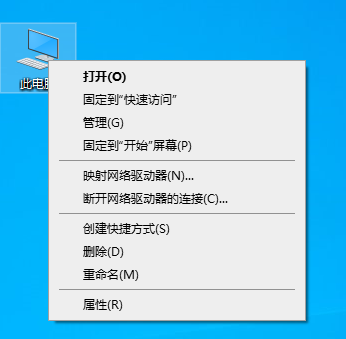
2гҖҒиҝӣе…ҘеҲ°и®Ўз®—жңәз®ЎзҗҶзӘ—еҸЈпјҢзӮ№еҮ»е·Ұдҫ§зҡ„жңҚеҠЎе’Ңеә”з”ЁзЁӢеәҸ - жңҚеҠЎпјҢеңЁеҸідҫ§зҡ„жңҚеҠЎеҗҚз§°дёӯжүҫеҲ° Windows Search йҖүйЎ№гҖӮ
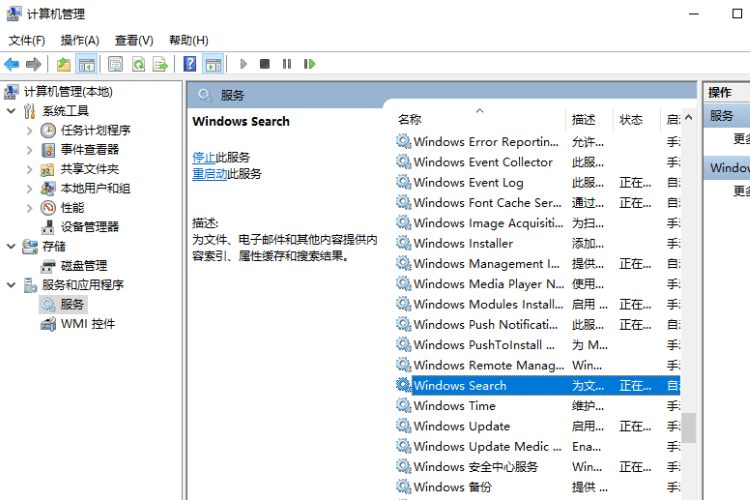
3гҖҒйј ж ҮеҸҢеҮ» Windows SearchпјҢиҝӣе…ҘеҲ° Windows Search зӘ—еҸЈпјҢеҸҜд»ҘзңӢеҲ°еҗҜеҠЁзұ»еһӢжҳҜиҮӘеҠЁ(延иҝҹеҗҜеҠЁ)пјҢд№ҹе°ұжҳҜеңЁз”өи„‘ејҖжңәеҗҺе…ЁжңүиҮӘеҠЁжңҚеҠЎеҗҜеҠЁеҗҺеҶҚеҗҜеҠЁе®ғпјҢдҪ еҸҜд»Ҙж №жҚ®йңҖиҰҒи®ҫзҪ®дёәиҮӘеҠЁгҖӮ
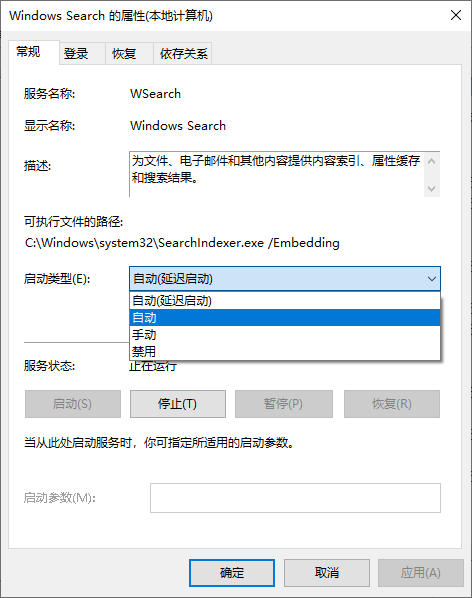
4гҖҒеӣһеҲ°и®Ўз®—жңәз®ЎзҗҶзӘ—еҸЈпјҢйј ж ҮеҸіеҮ» Windows SearchпјҢеҶҚеј№еҮәжқҘзҡ„еҲ—иЎЁдёӯпјҢйҖүжӢ©йҮҚж–°еҗҜеҠЁпјҢе°ұи§ЈеҶідәҶжҗңзҙўдёҚиғҪз”Ёзҡ„й—®йўҳгҖӮ
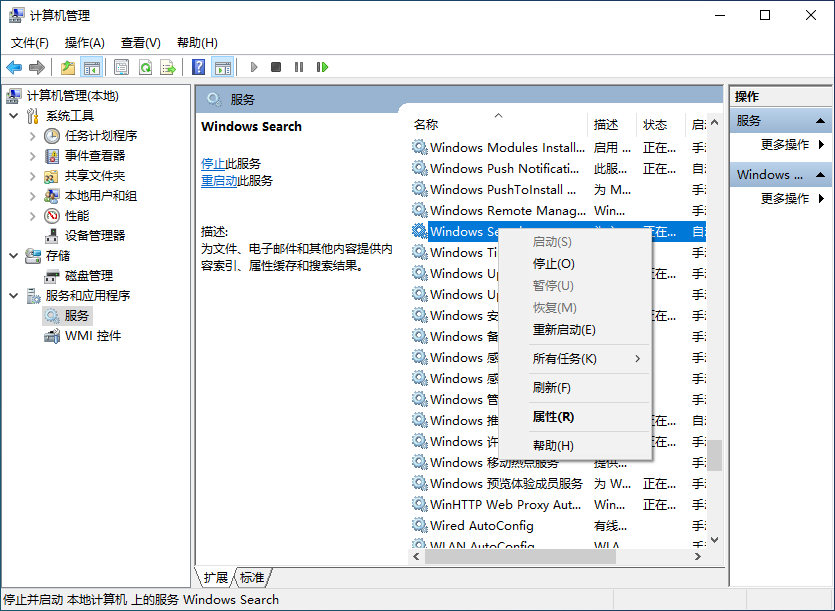
зңӢе®ҢдәҶиҝҷзҜҮж–Үз« пјҢзӣёдҝЎдҪ еҜ№вҖңwin10иө„жәҗз®ЎзҗҶеҷЁжҗңзҙўжЎҶжІЎеҸҚеә”зҡ„и§ЈеҶіж–№жі•вҖқжңүдәҶдёҖе®ҡзҡ„дәҶи§ЈпјҢеҰӮжһңжғідәҶи§ЈжӣҙеӨҡзӣёе…ізҹҘиҜҶпјҢж¬ўиҝҺе…іжіЁдәҝйҖҹдә‘иЎҢдёҡиө„и®Ҝйў‘йҒ“пјҢж„ҹи°ўеҗ„дҪҚзҡ„йҳ…иҜ»пјҒ
е…ҚиҙЈеЈ°жҳҺпјҡжң¬з«ҷеҸ‘еёғзҡ„еҶ…е®№пјҲеӣҫзүҮгҖҒи§Ҷйў‘е’Ңж–Үеӯ—пјүд»ҘеҺҹеҲӣгҖҒиҪ¬иҪҪе’ҢеҲҶдә«дёәдё»пјҢж–Үз« и§ӮзӮ№дёҚд»ЈиЎЁжң¬зҪ‘з«ҷз«ӢеңәпјҢеҰӮжһңж¶үеҸҠдҫөжқғиҜ·иҒ”зі»з«ҷй•ҝйӮ®з®ұпјҡis@yisu.comиҝӣиЎҢдёҫжҠҘпјҢ并жҸҗдҫӣзӣёе…іиҜҒжҚ®пјҢдёҖз»ҸжҹҘе®һпјҢе°Ҷз«ӢеҲ»еҲ йҷӨж¶үе«ҢдҫөжқғеҶ…е®№гҖӮ
жӮЁеҘҪпјҢзҷ»еҪ•еҗҺжүҚиғҪдёӢи®ўеҚ•е“ҰпјҒ